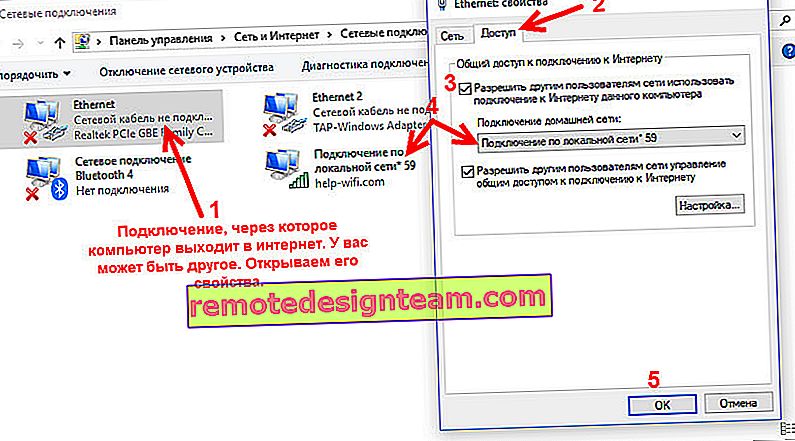İnternetin USB WiFi üzerinden dağıtımı ZyXEL NWD2105 açılmıyor
İnternete Ethernet (Realtek adaptörü) ile bağlı Windows 8.1 var. USB WiFi ZyXEL NWD2105.Yardımcı programı yükledim (sürüm 1.0.0c ayarlarda yazılmıştır) ve sitedeki talimatlara göre dağıtımı kurmaya çalışıyorum: //kb.zyxel.ru/hc/ru/articles/115002577714
4. adımda, "İnternet erişimi" ayarını kaydedemezsiniz. Adaptörü seçiyorum (listede bir tane var), çevrimiçi olmak için bir daw koyuyorum, kaydet tuşuna basıyorum. Bu onay kutusu dışındaki tüm diğer ayarlar kaydedilir.

Buna göre, cihazlar bu WiFi'ye bağlandığında, İnternet erişimi olmayan ağ olmadığını belirten bir mesaj görüntülenir.
Başka ne yapabilirim?
Cevap
İlk bakışta her şey yolunda ve işe yaramalı. Neden ZyXEL Wi-Fi adaptöründeki yardımcı programdaki "İnternet erişimi" onay kutusu kaydedilmedi - bilmiyorum. Bu ZyXEL NWD2105 adaptörüm yok ve yardımcı program aracılığıyla başlatılan erişim noktasının çalışmasını kontrol edemiyorum.
Ancak birkaç çözüm sunabilirim:
- Erişim noktası çalışıyorsa, cihazlar, bilgisayarın ZyXEL NWD2105 USB adaptörü üzerinden dağıttığı Wi-Fi ağına bağlanır, ardından genel İnternet erişimini manuel olarak açmayı deneyebilirsiniz. "Ağ Bağlantıları" penceresini açın (Win + R, ncpa.cpl komutu). Ardından, bilgisayarınızın İnternet'e erişebildiği adaptörün özelliklerini açın. Genellikle bu, Windows 7'de "Yerel Alan Bağlantısı" veya Windows 10'da "Ethernet" tir. Yüksek hızlı bir İnternet bağlantınız varsa, özelliklerinde genel erişimi açmanız gerekir!
"Erişim" sekmesinde, "Diğer kullanıcılara izin ver ..." seçeneğinin yanındaki kutuyu işaretleyin. Listeden, sanal Wi-Fi ağı başlatıldıktan sonra görünen bağlantıyı seçin. Bu genellikle adın sonunda bir numara bulunan bir bağlantıdır. Örnek için ekran görüntüsüne bakın.
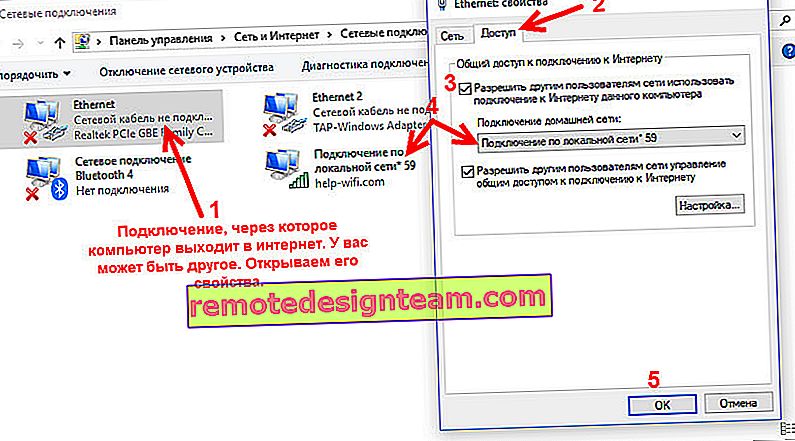
- Genel olarak bu ZyXEL kablosuz adaptör yardımcı programını kapatabilir / kaldırabilir ve erişim noktasını komut satırı üzerinden yapılandırabilirsiniz. Bu talimata göre. Windows 8.1 için talimatlar da uygundur.
- Antivirüs ve güvenlik duvarınızı devre dışı bırakın.
Yorumlarda sonuçlar hakkında yazabilirsiniz.